Window 윈도우 10 빠른 스크린 샷 저장 방법
윈도우 10에서 스크린 샷을 저장하는 방법은 여러 가지가 있습니다. 기본적으로 키보드의 버튼은 Win 버튼과 PrintScreen 버튼 위치를 알고 있는 것이 중요합니다. 1. PrintScreen 후 그림판 저장 모든 모
infomin.tistory.com
윈도우 10에서 기본 스크린 샷을 폴더에 자동 저장하는 2가지 방법에 대해서
저장 위치와 저장 위치를 변경하는 방법에 대해 알아보겠습니다.
1. Win + PrintScreen
해당 방법으로 스크린 샷 저장 시 저장 위치는
"내 PC > 사진 > 스크린샷"에 저장됩니다.

저장 위치를 변경하는 방법으로는
해당 스크린샷 폴더로 이동 후 마우스 오른쪽 버튼 > 속성 > 위치
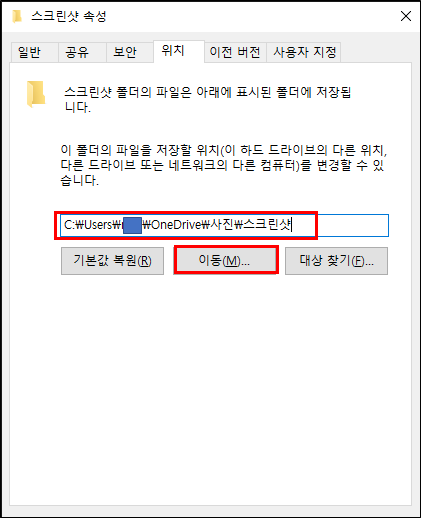
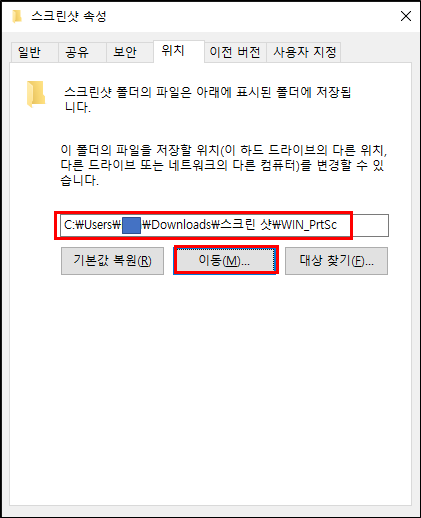
이동 > 만들어놓은 폴더 위치(예시 WIN_PrtSc폴더)에서 폴더 선택

"예" 클릭 시 마지막으로 만들어놓은 폴더 이름이 스크린샷으로 변경되며
이전에 있던 스크린샷 폴더가 해당 폴더로 변경되고 사진들도 이동됩니다.
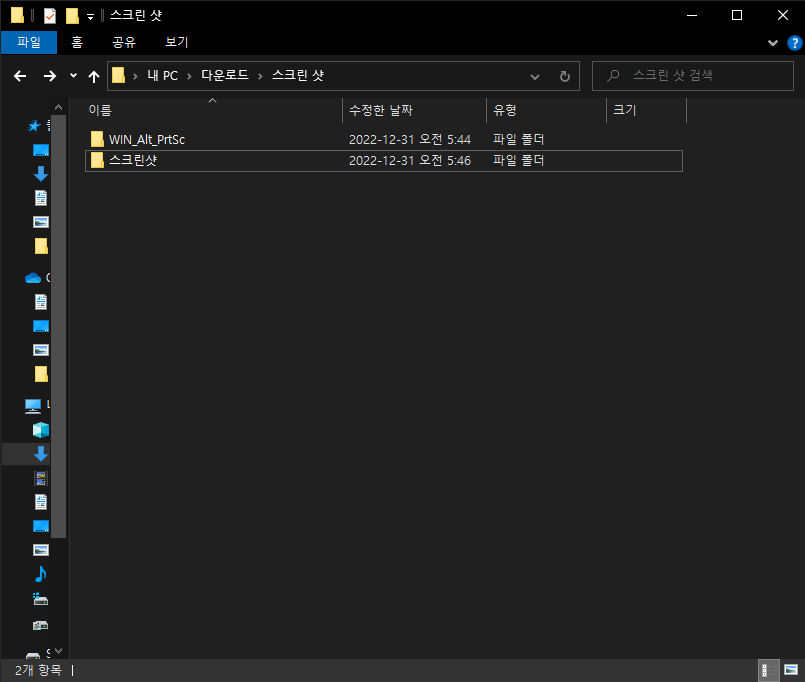
2. Win + Alt + PrintScreen
해당 방법으로 스크린 샷 저장 시 저장 위치는
"로컬디스크(C:) > 사용자 > 사용자 이름 > 동영상 > 캡처"에 저장됩니다.

저장 위치를 변경하는 방법으로는 위와 같으며 캡처 폴더로 이동 후 마우스 오른쪽 버튼 > 속성 > 위치
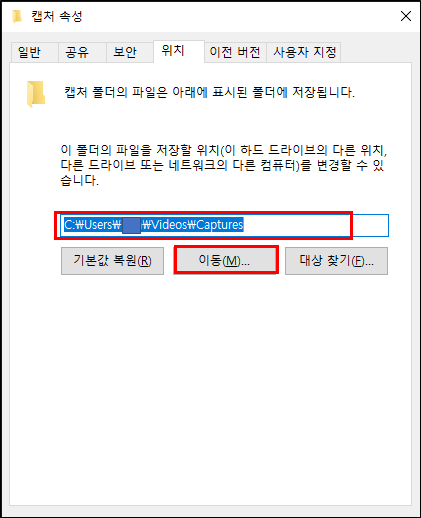

이동 > 만들어놓은 폴더 (예시 WIN_Alt_PrtSc폴더)에서 폴더 선택

"예" 클릭 시 마찬가지로 만들어 놓은 폴더 이름이 캡처로 변경됩니다.
캡처 폴더로 기존의 스크린샷이 이동하고
이제부터는 해당 단축키로 저장 시 변경된 위치로 저장됩니다.
3. 위치 되돌리는 방법
위치를 잘못 지정한 경우 다시 기존의 위치로 변경하는 방법은
변경한 폴더 > 속성 > 위치에서 "기본값 복원(R)" 클릭 시
저장위치를 되돌릴 수 있습니다.
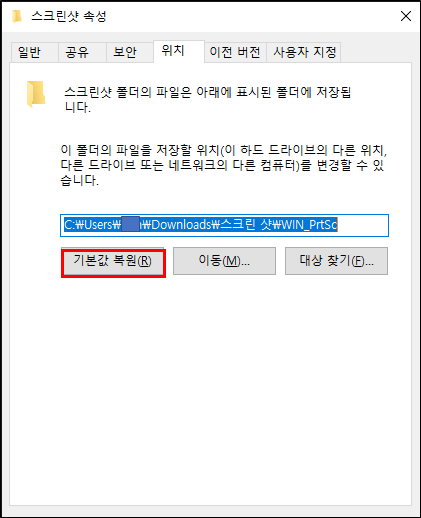
'사무 전산 정보 > Window 윈도우' 카테고리의 다른 글
| 윈도우10 탐색기 폴더 그룹 해제하는 방법 (0) | 2023.02.24 |
|---|---|
| Window 윈도우10 폰트, 글꼴 추가 및 설치 하는 법 (0) | 2023.02.14 |
| 저작권 없는 무료 글꼴 폰트 찾는 방법 및 다운로드 (0) | 2023.02.10 |
| 그림판으로 사진 모자이크 하는 법 (0) | 2023.02.08 |
| Window 윈도우 10 빠른 스크린샷 저장 방법 (0) | 2022.12.31 |




댓글